- Forfatter Abigail Brown [email protected].
- Public 2023-12-17 06:57.
- Sist endret 2025-01-24 12:19.
What to Know
- Chromecast sporer ikke det du har sett tidligere.
- Det som spilles av er synlig for andre enheter på nettverket ditt.
- Bruk Chrome inkognito og et gjestenettverk for å skjule all historikk.
Denne artikkelen forklarer hvordan Chromecast-loggen fungerer, om noen kan se hva du så på etter at du er ferdig, eller om andre enheter kan se det du ser på akkurat nå. Vi dekker også hvordan du holder Chromecast-seerloggen din så privat som mulig.
Kan du se loggen på Chromecast?
Chromecasten i seg selv lagrer ikke en historisk logg eller registrering av hva som er spilt av på enheten. Enkelt sagt: Det er ikke en meny du kan se gjennom for å se seerloggen på Chromecast.
Det er ingen grunn til bekymring at noen kan se hva du gjorde på Chromecasten etter at du er ferdig med å bruke den. Hvis du for eksempel caster en video fra Chrome-nettleseren til TV-en på soverommet, og deretter slår av videoen og kobler den fra Chromecasten, vil ikke noen som bruker Chromecasten etter deg kunne se hva du så på.
Det er imidlertid viktig å huske at avhengig av enheten du brukte til å caste, kan historikken være tilgjengelig på den enheten. Hvis noen går gjennom datamaskinen din og ser gjennom Chrome-loggen (forutsatt at den ikke er slettet), er det helt klart hvilket nettsted du besøkte da du castet. Det er noen tips nedenfor for å fikse det.
Sporer Chromecast det du caster?
Selv om loggen din ikke er logget på Chromecasten, kan det du ser på nå, ses av alle andre enheter på nettverket ditt. Dette er en funksjon på Chromecast siden den er ment å brukes av alle i rommet for å dele kontroll over medieavspilling.
Si at du strømmer en sang fra SoundCloud eller en video fra YouTube til TV-en din. Hvis en telefon koblet til det samme Wi-Fi-nettverket åpner Home-appen og trykker på Chromecasten, vil de se tittelen på strømmen. Dette gjelder også for andre apper og nettsteder som har en cast-knapp.
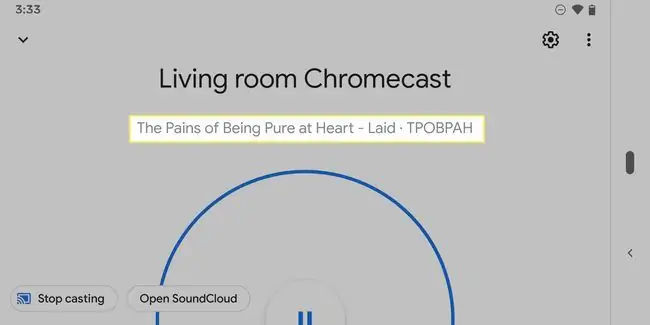
Chrome på en datamaskin vil noen ganger vise navnet på strømmen hvis cast-knappen er valgt. Det vil si YouTube hvis du er på det nettstedet, Vudu hvis du strømmer filmer derfra, osv.
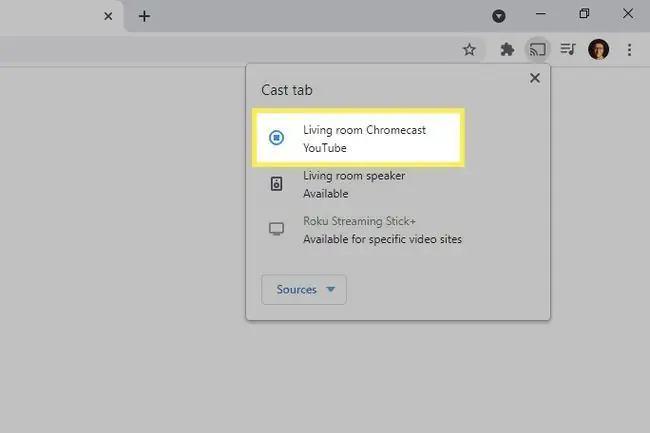
Dette er ikke alltid sant. Med SoundCloud som eksempel viser den tittelen i Home-appen, mens Chromes cast-knapp bare indikerer at noe spilles av, men viser ingen detaljer.
Kan du bruke Chromecast i inkognito?
Hvis du vil skjule det du ser på Chromecast, kan du bruke Chromes inkognitomodus. Enten det eller tøm Chrome-loggen din når du er ferdig. Begge vil hindre noen i å se det du har sett tidligere.
En annen måte å maskere det du ser på Chromecast, er å caste hele skjermen. Å gjøre dette viser ikke for andre enheter hva du gjør, men bare at du bruker Chromecast. På enheten vil de se Now playing versus Not playing. Eller, hvis du caster telefonskjermen, vil Chrome-nettleseren si Skjermspeiling men, igjen, vil ikke avsløre hva som faktisk er på skjermen din.
Hvordan fjerne andre enheter fra Chromecast
Noe annet du kan gjøre for å gå inkognito, men fortsatt bruke Chromecasten din, er å opprette et trådløst gjestenettverk og dele passordet med venner, romkamerater, familie osv. Hvis Chromecast bare forblir på det primære nettverket ditt (ikke gjestenettverket), men bare du kjenner passordet, er det bare du som kan koble til det. Det ligner på at naboen din har en Chromecast du ikke kan bruke.
Ikke alle rutere støtter gjestenettverk, og noen som begrenser hvordan enheter kan samhandle med hverandre. Men hvis din er kompatibel, er det den enkleste måten å fjerne andre enheter fra Chromecasten din mens du fortsatt lar folk bruke tilkoblingen din til internett.
Du kan også gjøre det motsatte og flytte Chromecasten til gjestenettverket ditt. Dette foretrekkes hvis du allerede har mange enheter koblet til hovednettverket og du vil unngå bryet med å få alle til å endre passordet sitt.
Det er enkelt å gjøre:
- Fjern Chromecasten fra hovednettverket.
-
Logg på gjestenettverket og legg til Chromecasten der igjen. Når du vil caste noe, er det bare å bytte til gjestenettverket.

Image - Sørg for at gjestemodus er slått av slik at personer uten Wi-Fi-passordet ikke kan bruke det.
Hvis du har problemer med å legge Chromecasten til gjestenettverket fordi den fortsatt er knyttet til det første nettverket, tilbakestiller du Chromecasten slik at den ser ut som en helt ny enhet, og starter deretter på trinn 2 ovenfor.
FAQ
Hvordan sjekker jeg Chromecast-databruken min?
Det er ikke en funksjon i Google Home-appen som lar deg se Chromecast-databruk, men brukere innser at streaming av video er svært datakrevende. Mange vet imidlertid ikke at når en Chromecast er inaktiv, bruker den fortsatt data, og spiser opp 15 GB data per måned fordi den vekker bakgrunnsbilder og skjermsparere. For å minimere databruken når du er inaktiv, bør du vurdere å koble fra Chromecasten når du ikke bruker den.
Hvordan kobler jeg Chromecast til Wi-Fi?
For å koble en Chromecast til Wi-Fi-nettverket ditt, koble den til TV-ens HDMI-port, last ned, installer og åpne Google Home-appen på iOS- eller Android-enheten din. (Sørg for at Bluetooth er slått på.) Chromecasten din vises som en enhet i Google Home-appen; følg instruksjonene for å fullføre konfigurasjonen, og Chromecasten din blir koblet til Wi-Fi-nettverket ditt.
Hvordan bruker jeg en Chromecast uten Wi-Fi?
For å bruke en Chromecast uten Wi-Fi, prøv en løsning som lar deg konfigurere et lok alt Wi-Fi-nettverk ved hjelp av en reiseruter. Hjemme, sett opp reiseruteren, og tilordne den et nettverksnavn og passord. Koble til reiseruteren på et nytt sted, og den vil etablere et nettverk. Selv uten internett vil du kunne koble til Chromecasten din over det nyetablerte nettverket. Et annet alternativ hvis du har en MacBook: Last ned Connectify Hotspot og følg instruksjonene for å sette den opp. Sett opp et hotspot-navn og passord, og velg enheten du vil caste til nettverket. Du bør da kunne strømme lok alt lagret innhold til fjernsynet.






